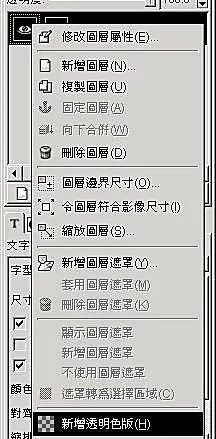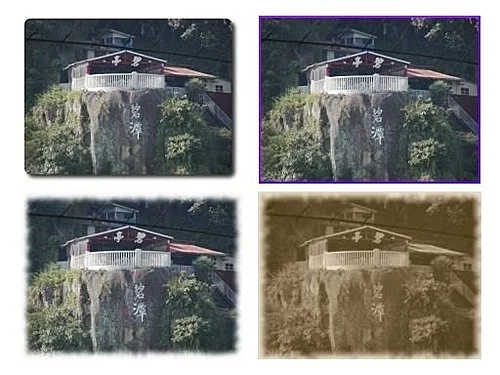
搜尋此網誌
2007年2月27日 星期二
2007年2月25日 星期日
2007年2月22日 星期四
2007年2月20日 星期二
使用GIMP將影片部分內容轉成動態Gif檔
要製作這個,GIMP還需加裝 GIMP Animation Package
加裝完GAP之後,『擴展』->『Split Video into Frames』->『Extract Videorange』,開啟以下之對話框
按『 ... 』選擇要處理的影片檔
使用中文檔名會有問題,所以如果你存放檔案的資料夾、檔案名稱是中文,先將它改成英文
選擇好檔案後,如果 From Frame、To Frame...這些都無法選擇,表示不支援這種檔案格式
加裝完GAP之後,『擴展』->『Split Video into Frames』->『Extract Videorange』,開啟以下之對話框
按『 ... 』選擇要處理的影片檔
使用中文檔名會有問題,所以如果你存放檔案的資料夾、檔案名稱是中文,先將它改成英文
選擇好檔案後,如果 From Frame、To Frame...這些都無法選擇,表示不支援這種檔案格式
Labels:
Gimp GAP相關
2007年2月11日 星期日
Ant Renamer 批次更改檔名的免費軟體
Ant Renamer是一款小巧但功能強大的批次更名軟體,內建多國語系,包含繁體中文
可以更改檔名的方式有變更副檔名、取代字串、取代多重字串、插入字串、移動字串、
刪除字元、列舉、匯入MP3標籤(ID3)、匯入日期、隨機命名、變更大小寫....等多種方法
使用方法也很簡單,按『新增檔案』或『新增資料夾』加入所要改名的檔案
接著按『動作』選擇要改名的方式
可以更改檔名的方式有變更副檔名、取代字串、取代多重字串、插入字串、移動字串、
刪除字元、列舉、匯入MP3標籤(ID3)、匯入日期、隨機命名、變更大小寫....等多種方法
使用方法也很簡單,按『新增檔案』或『新增資料夾』加入所要改名的檔案
接著按『動作』選擇要改名的方式
Labels:
自由免費軟體
2007年2月4日 星期日
GIMP的筆刷下載點

這是部分筆刷內容,有興趣可至 http://www.badassfeline.co.uk/ 選擇下載
另外也可以到 Deviantart Gimp Brush Section 找找,那有一堆各式各樣的筆刷可以參考
點選喜歡的筆刷預覽圖後,按左邊的『Download』即可下載
如果過程中,出現廣告,只要點選上面的 『Click here to continue to deviantART』即可繼續
下載回來的筆刷將它解壓縮到\Documents and Settings\"使用者的名稱"\.gimp-2.2\brushes 或是 \Program Files\GIMP-2.0\share\gimp\2.0\brushes 資料夾底下即可
Labels:
Gimp 功能擴充
2007年2月3日 星期六
GIMP圖層遮罩的一些應用(柔化肌膚、去背(合成)、突顯主題)
柔化肌膚 (原始圖檔取自 bigfoto.com)
1. 開啟圖檔,在圖層選單按右鍵,複製一個圖層,並對此圖層模糊化(『濾鏡』->『模糊化』->『高斯模糊』)
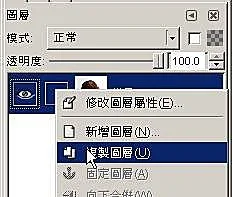
2. 再複製一個背景圖層,並將它移到最上層,接著對此圖層新增一白色遮罩(『圖層』->『遮罩』->『新增圖層遮罩』或是直接在圖層選單上對此圖層按右鍵,新增圖層遮罩)
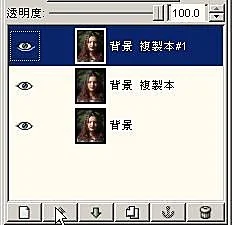
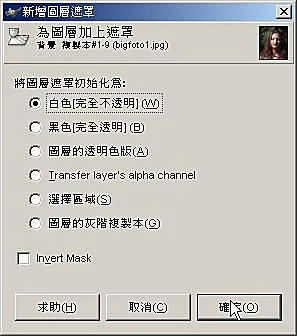
3. 確認遮罩是在作用中,接著使用筆刷工具,選擇適當大小的筆刷在圖上塗抹,使用黑色塗抹過的地方就會呈底下那層經過高斯模糊的樣子,而使肌膚平滑許多,若是塗抹的地方不滿意想還原,可以使用白色再次塗抹就會恢復原本沒有高斯模糊的樣子了

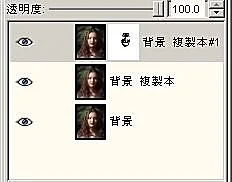
4. 滿意之後,就可以存檔了
左邊是原圖,第二張是修過的,第三張則是修完之後又加了模糊,接著再新增一個遮罩(圖層的灰階複製本),讓圖看起來朦朧點

去背
當然,去背的方法很多,如使用基本的選取工具、剪刀(從影像選取形狀)工具、鋼筆(路徑)工具、快速遮罩..等等,在此只是提供另一個方法
1. 開啟圖檔,然後使用套索工具(『工具』->『選擇區域工具』->『自由選擇區域』)作大約的選取

2. 接著對此圖層新增遮罩(『圖層』->『遮罩』->『新增圖層遮罩』或是直接在圖層選單上對此圖層按右鍵,新增圖層遮罩),遮罩初始化選『選擇區域』

3. 接著就如柔化肌膚第3步驟一樣,以適當筆刷塗抹掉多餘的部分,邊緣部分可以fuzzy筆刷塗抹,會有比較好的效果
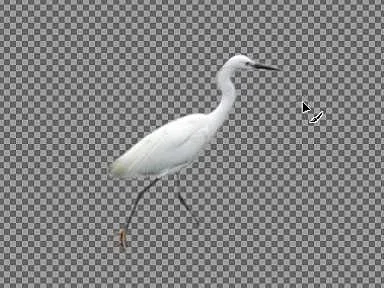
4. 最後確定之後,『圖層』->『遮罩』->『套用圖層遮罩』,即可完成去背
去背之後就可用來做其他應用,如合成
合成影像
突顯主題
在灰階的圖片中,以彩色方式突顯出主題
1. 開啟圖檔,複製圖層,並對此圖層去彩度(『圖層』->『色彩』->『去彩度』),之後再新增一白色遮罩

2. 一樣如柔化肌膚第3步驟,以適當筆刷塗抹出想要突顯的地方即可

1. 開啟圖檔,在圖層選單按右鍵,複製一個圖層,並對此圖層模糊化(『濾鏡』->『模糊化』->『高斯模糊』)
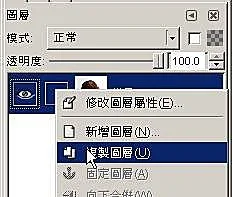
2. 再複製一個背景圖層,並將它移到最上層,接著對此圖層新增一白色遮罩(『圖層』->『遮罩』->『新增圖層遮罩』或是直接在圖層選單上對此圖層按右鍵,新增圖層遮罩)
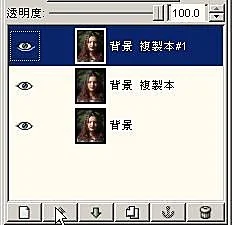
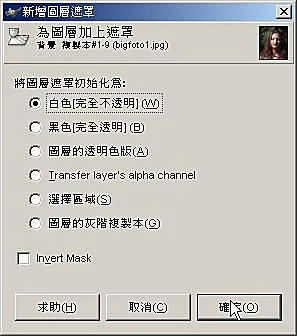
3. 確認遮罩是在作用中,接著使用筆刷工具,選擇適當大小的筆刷在圖上塗抹,使用黑色塗抹過的地方就會呈底下那層經過高斯模糊的樣子,而使肌膚平滑許多,若是塗抹的地方不滿意想還原,可以使用白色再次塗抹就會恢復原本沒有高斯模糊的樣子了

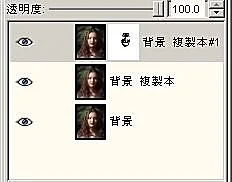
4. 滿意之後,就可以存檔了
左邊是原圖,第二張是修過的,第三張則是修完之後又加了模糊,接著再新增一個遮罩(圖層的灰階複製本),讓圖看起來朦朧點

去背
當然,去背的方法很多,如使用基本的選取工具、剪刀(從影像選取形狀)工具、鋼筆(路徑)工具、快速遮罩..等等,在此只是提供另一個方法
1. 開啟圖檔,然後使用套索工具(『工具』->『選擇區域工具』->『自由選擇區域』)作大約的選取

2. 接著對此圖層新增遮罩(『圖層』->『遮罩』->『新增圖層遮罩』或是直接在圖層選單上對此圖層按右鍵,新增圖層遮罩),遮罩初始化選『選擇區域』

3. 接著就如柔化肌膚第3步驟一樣,以適當筆刷塗抹掉多餘的部分,邊緣部分可以fuzzy筆刷塗抹,會有比較好的效果
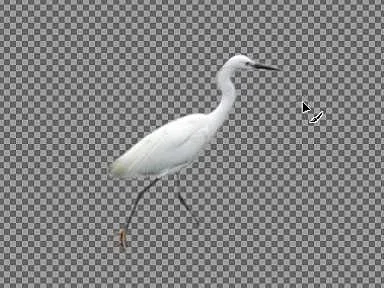
4. 最後確定之後,『圖層』->『遮罩』->『套用圖層遮罩』,即可完成去背
去背之後就可用來做其他應用,如合成
合成影像
1. 接上述去背步驟,按『編輯』->『複製』
2. 開啟要合成的背景
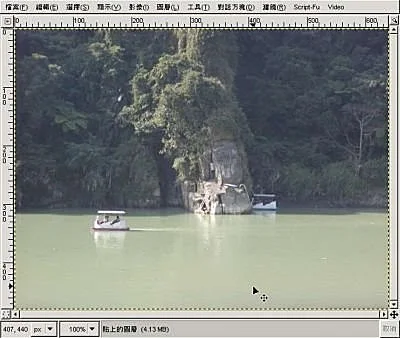
3. 按『編輯』->『貼上』

貼上後的它是個浮動的選擇區域,所以要如下圖按新增圖層,將浮動選擇區域轉換為圖層
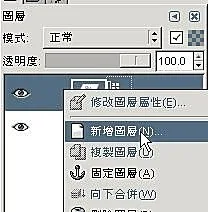
4. 圖太大了怎麼辦?按『圖層』->『縮放圖層』,輸入新的尺寸
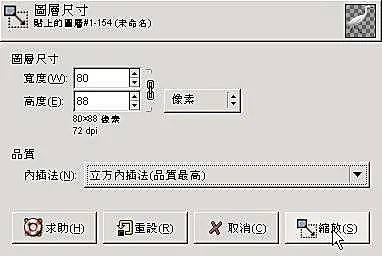
5. 圖層縮放完畢再用移動圖層工具將圖層移動至適當位置,最後將圖層合併就完工了
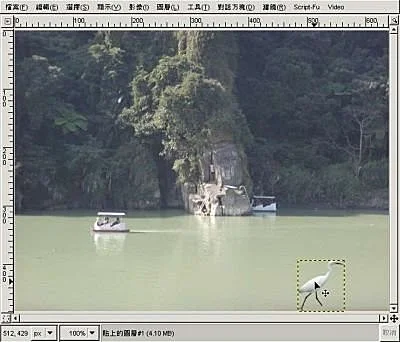
2. 開啟要合成的背景
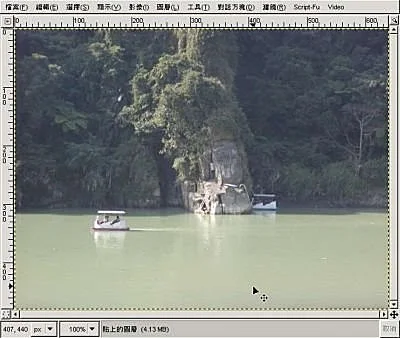
3. 按『編輯』->『貼上』

貼上後的它是個浮動的選擇區域,所以要如下圖按新增圖層,將浮動選擇區域轉換為圖層
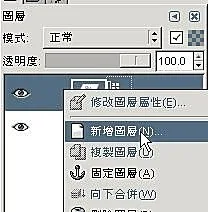
4. 圖太大了怎麼辦?按『圖層』->『縮放圖層』,輸入新的尺寸
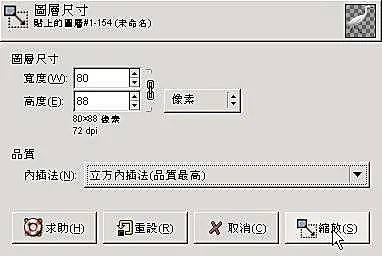
5. 圖層縮放完畢再用移動圖層工具將圖層移動至適當位置,最後將圖層合併就完工了
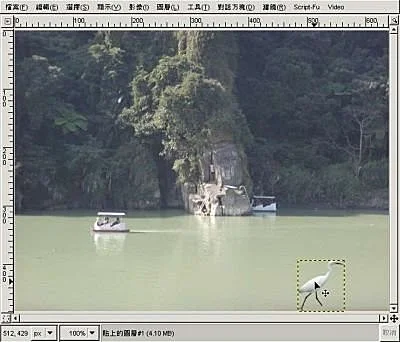
突顯主題
在灰階的圖片中,以彩色方式突顯出主題
1. 開啟圖檔,複製圖層,並對此圖層去彩度(『圖層』->『色彩』->『去彩度』),之後再新增一白色遮罩

2. 一樣如柔化肌膚第3步驟,以適當筆刷塗抹出想要突顯的地方即可

Labels:
Gimp 修圖合成
2007年2月2日 星期五
用GIMP為圖檔加上網點、掃描線效果
網點
1. 開啟想要加工的圖檔,『圖層』->『新增圖層』新增一白色圖層,之後再『圖層』->『遮罩』->『新增圖層遮罩』新增一白色遮罩,如下圖

1. 開啟想要加工的圖檔,『圖層』->『新增圖層』新增一白色圖層,之後再『圖層』->『遮罩』->『新增圖層遮罩』新增一白色遮罩,如下圖

Labels:
Gimp 效果製作
訂閱:
意見 (Atom)